
一部のテキストメッセージスレッドは、私たちにとって重要な価値を持つことがあります。それは、関係がどのように形成されたかを示し、もう一緒にいないかもしれない人の大切な思い出を保持し、再び思い出したい会話を含んでいたり、後で参照するために保持しておきたい重要な情報を含んでいることもあります。
これらの非常に価値のある会話を失うと、それを取り戻すことは最優先事項です。幸運なことに、iPhoneで削除されたメッセージを復元する方法はたくさんあります。
目次
解決策に導いてください!
メッセージが消えた理由についてのちょっとした話を飛ばしたい場合や、さまざまな方法をスクロールしたくない場合は、このナビゲーションテーブルを使用して、記事の中で最も関連性の高いセクションにジャンプしてください。
| シナリオ | 最高の方法 |
| メッセージを過去30日以内に削除し、iPhoneはiOS 16.0以降を使用しています。 | 最近削除されたフォルダからメッセージを復元 |
| メッセージを削除し、iCloudバックアップを有効にしています。 | iCloudバックアップから削除されたメッセージを復元 |
| メッセージを削除し、iTunesのバックアップがあります。 | iTunesバックアップから削除されたテキストメッセージを復元する |
| メッセージを削除し、Finderのバックアップがあります。 | Finderを使用して削除されたテキストメッセージを復元 |
| メッセージを削除しましたが、iPhoneをバックアップしていません。 | バックアップなしで iPhone から削除されたメッセージを復元 |
| メッセージを削除し、iPhoneをバックアップしておらず、Windows PCを使用しています。 | Windows PC を使用してメッセージを回復 |
| メッセージを削除し、コンピューターを持っていません。 | コンピュータを使わずにiPhoneで削除されたテキストメッセージを復元する |
| メッセージを削除し、コンピューターを持っておらず、前の方法が使えませんでした。 | 米国のモバイルプロバイダーを通じてメッセージを回復する |
そもそも、なぜ私のテキストメッセージがiPhoneにもうないのでしょうか?
お使いのiPhoneのテキストメッセージが失われたり、もうそこにない理由はいくつかあります。
- 💧 iPhoneが水に濡れて破損したり、物理的なダメージによってテキストメッセージがアクセスできなくなった。
- 🗑️ iPhone上のテキストメッセージを誤って削除し、後で削除したくなかったことに気づいた。
- ⏳ iPhoneでメッセージの設定から自動的にメッセージを削除する設定にしている。
- 📱 新しいiPhoneを購入し、既存のメッセージを移行しなかったため、あとでそれに気づいた。
iPhoneで削除されたメッセージをどこで確認できますか
iOS 16.0以上を実行しているデバイスを使用している場合、最近削除されたフォルダで削除済みメッセージを見つけることができます。これらのメッセージは30日間そこに保存され、その後永久に削除されます。この新機能には、ネイティブアプリを使用してメッセージを復元する機能も含まれています(詳細は次のセクションで説明します)。
残念ながら、iOS 15以前のユーザーにはできません。iOS 15のMessagesアプリでは、あなたの受信トレイが表示され、そこで会話を開始、検索、削除できます。一度削除すると、それらはなくなります。Messagesアプリを通じてメッセージを表示および取得することはできなくなります。ただし、それはまだiPhoneのファイルシステム上にはデータとして存在し、削除するようにマークが付けられているだけです。次のセクションでこれについて詳しく説明します。
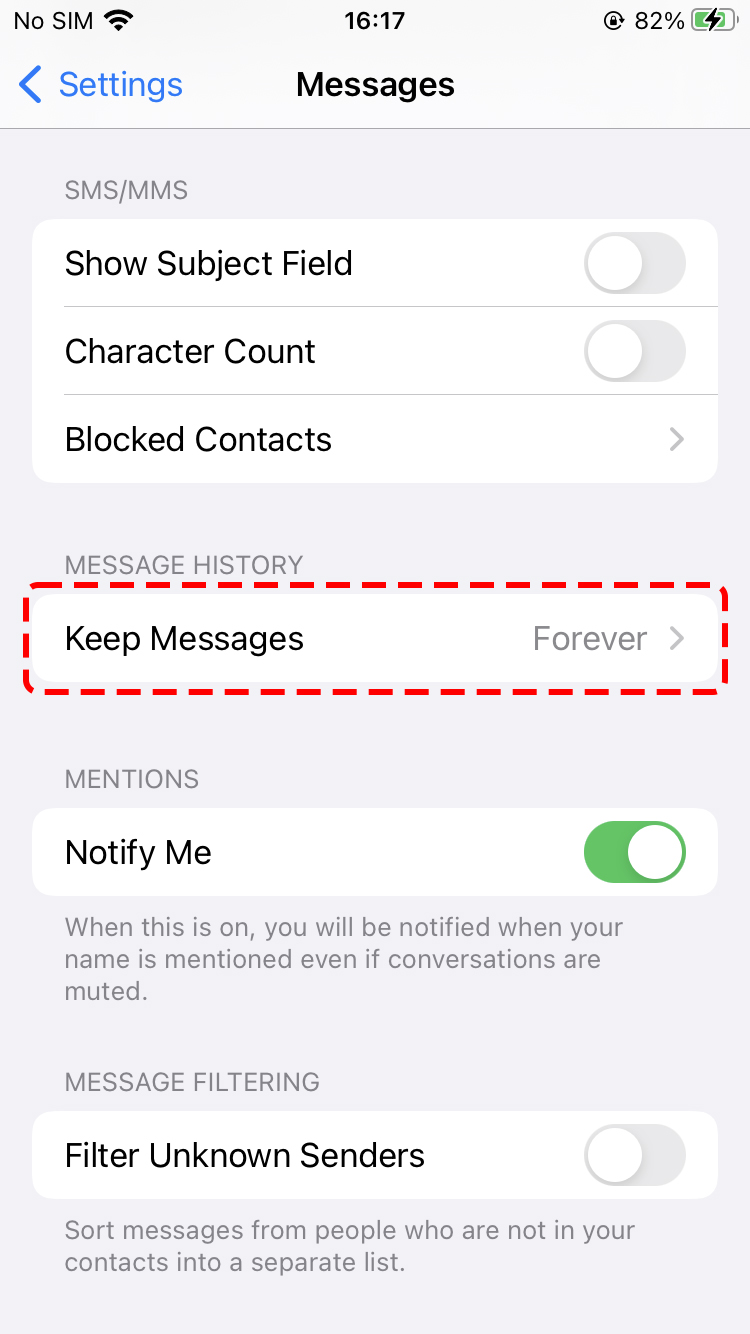
iPhoneで削除されたメッセージを回復する方法
テキストメッセージが失われた理由に関係なく、メッセージを回復することができます。以下では、iPhoneで削除されたテキストメッセージを回復する複数の方法を見ていきます。
方法1: 最近削除済みフォルダーからメッセージを復元する
すでにiOS 16にデバイスを更新している場合、メッセージアプリに新しい「最近削除された項目」フォルダーが見つかるはずです。ここからメッセージを復元したり、各会話がフォルダーに残る日数を確認したりできます。
最近削除されたフォルダーを見つけるには、メッセージアプリを起動し、 編集 (左上隅)> 最近削除された項目を表示 をタップします。
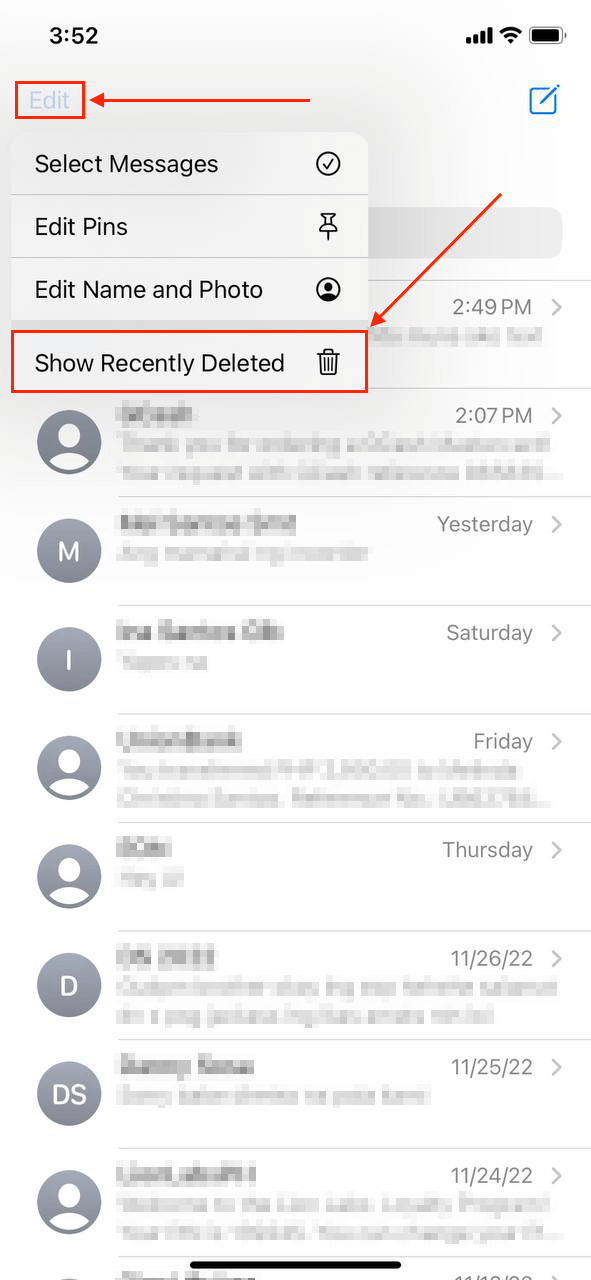
このメニューには、最近削除されたメッセージと、それぞれが完全に削除されるまでの残りの日数が表示されます。メッセージを復元するには、各会話の横にある円をタップして選択します。次に、 復元 をタップし、プロンプトが表示されたら確認します。
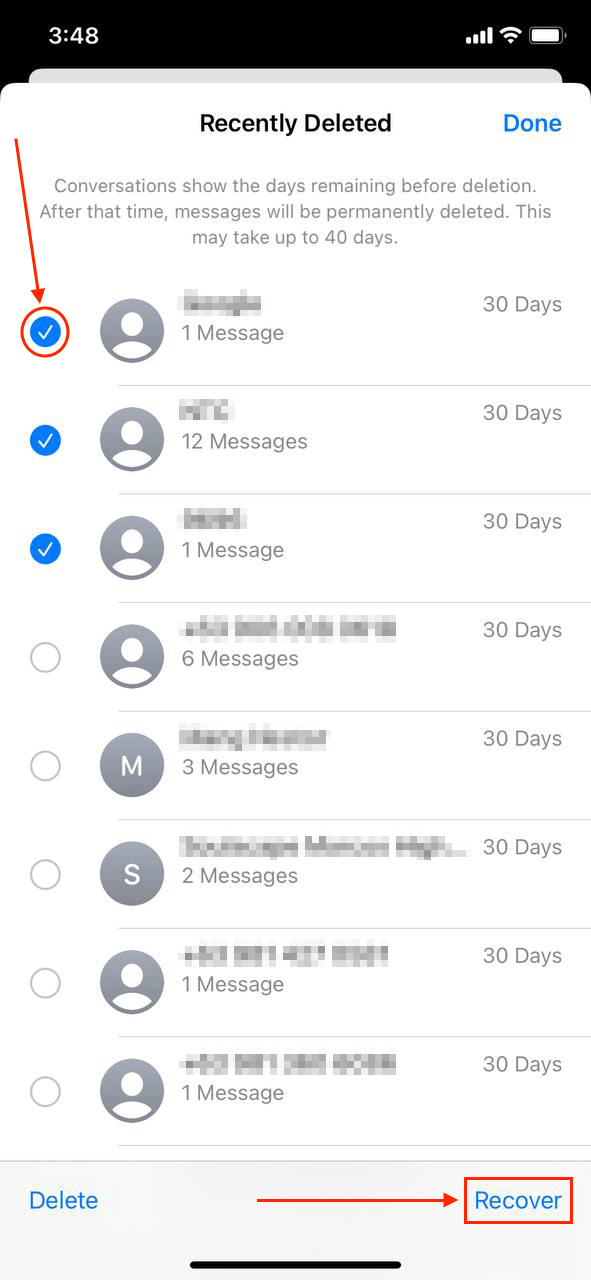
方法 2: iCloudバックアップから復元
iCloudを使用すると、iPhoneで失われたメッセージを回復できます。これは、コンピューターを使用せずにiPhoneの削除されたテキストメッセージを回復できる素晴らしいサービスであり、ストレージを追加購入しない限り無料です。
ただし、削除されたテキストメッセージをiPhoneで復元する際に問題が発生した場合でも、データが保存されるようにするために、直前に新しいバックアップを作成することは害になりません。
ステップ 1. 設定に移動し、画面の上部にあるあなたの名前をタップします。
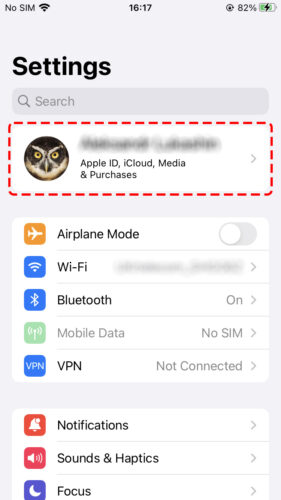
ステップ 2. オプションのリストから iCloud を選択してください。
ステップ3. 下にスクロールして iCloudバックアップ . をクリックします。
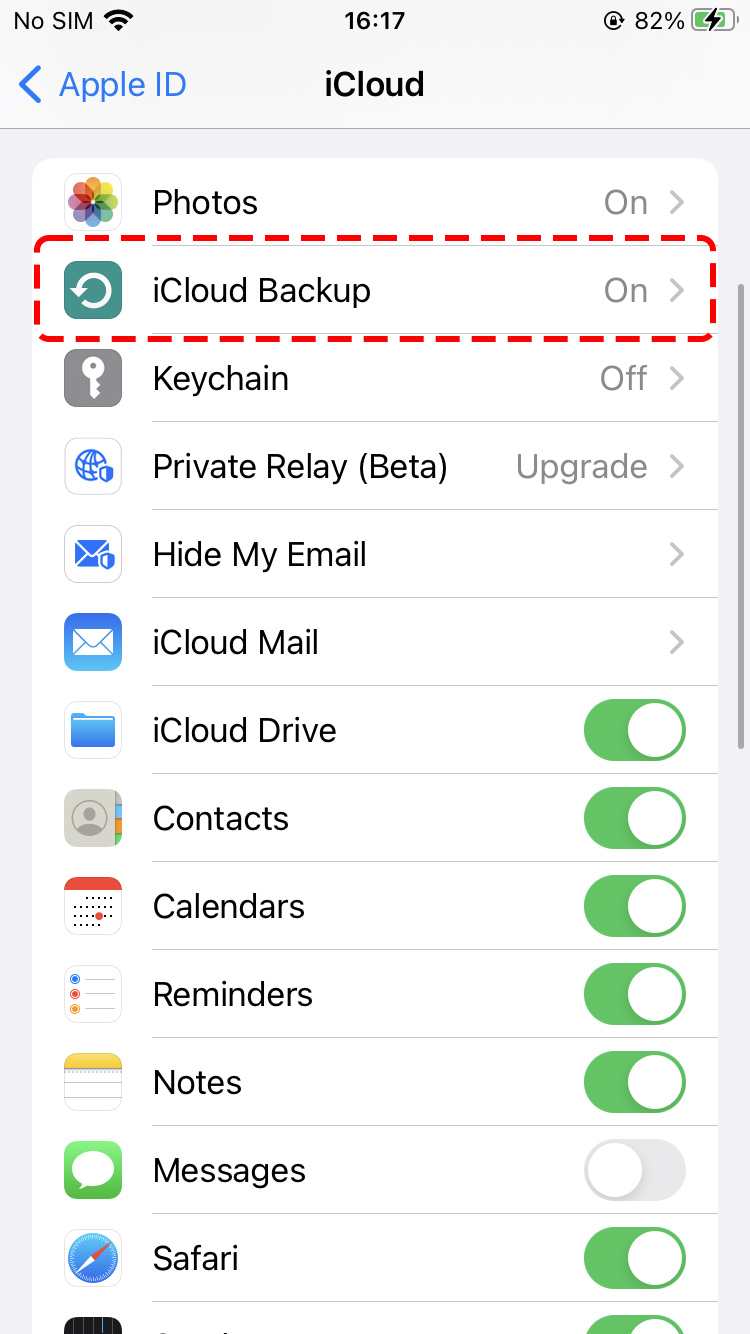
ステップ4。 iPhone を Wi-Fi に接続して電源に差し込んだ状態で 今すぐバックアップ をクリックします。
ステップ 5. iPhone のバックアップが完了したら、工場出荷時設定にリセットし、バックアップから削除された iPhone メッセージを復元できるようにするための設定プロセスを実行します。リセットを開始するには、 設定 > 一般 > iPhone転送 またはリセット > すべてのコンテンツと設定を消去 に移動します。iPhone がリセットされると、プロセスが完了した後に設定画面が表示されます。
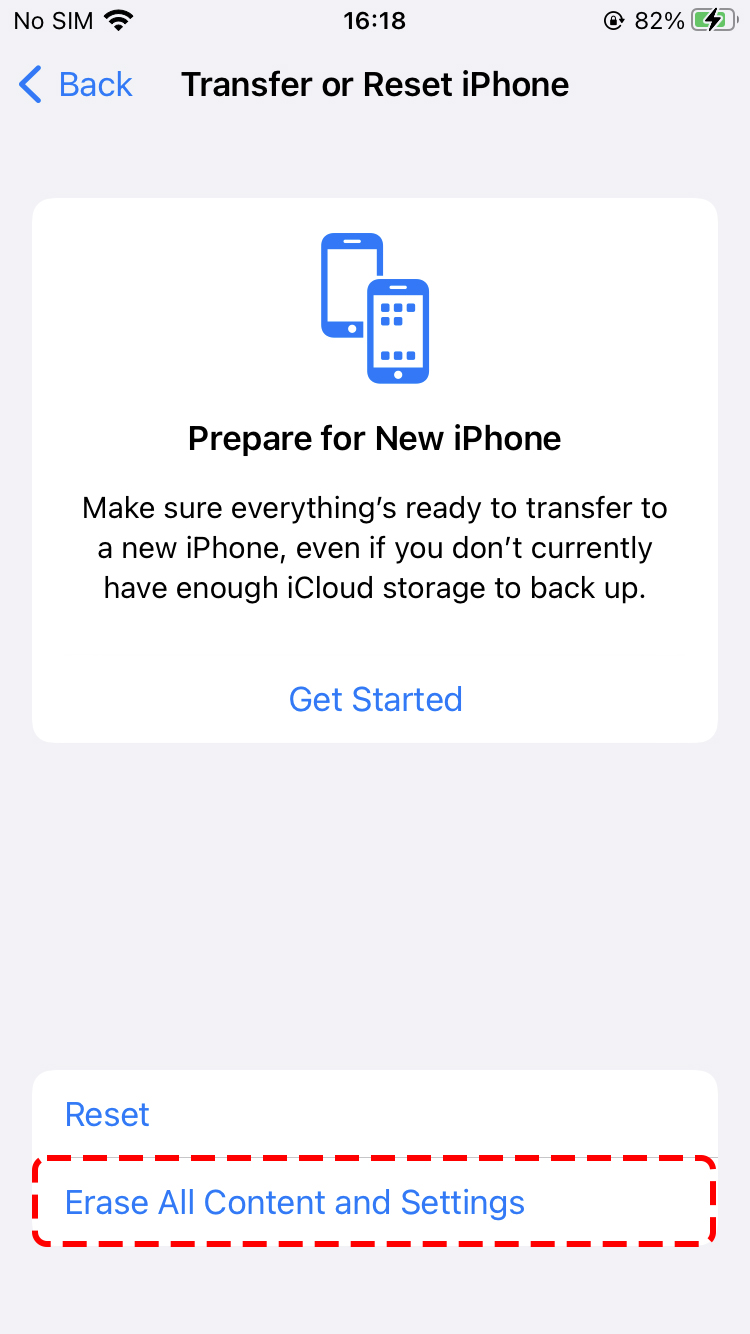
ステップ6. iPhoneのセットアッププロセスを進め、 iCloudバックアップから復元 を選択します。iPhoneのバックアップが複数ある場合もありますが、それは問題ありません。テキストメッセージを最後に覚えている日付の周辺の日付のバックアップを探します。バックアップを選択した後、iCloudからiPhoneにメッセージを復元できます。
ステップ 7. 復元プロセスが完了した後、iPhoneで古いテキストメッセージを取得できるはずです。復元するデータ量によっては時間がかかる場合があります。iPhoneがWi-Fiに接続されていることを確認してください。接続されていないと復元プロセスが失敗する可能性があります。
方法 3: iTunes バックアップから削除されたテキストメッセージを復元する
あなたのiPhoneをMacに接続し、コンピュータ上でFinderまたはiTunesを使用していれば、同期が行われバックアップが作成されるはずです。 コンピューターバックアップは、古いテキストメッセージを回復し、iPhoneに戻すもう一つの方法です。
Macでは、iTunesまたはFinderアプリがオペレーティングシステムの一部としてインストールされています。古いバージョンのmacOSを使用している場合は、iTunesがインストールされています。新しいコンピュータであれば、Finderを通じてこれを行うことができます。
上記のソフトウェアを使用して、バックアップから削除されたiPhoneのテキストメッセージを復元することができます。手順はどちらも非常に似ているため、どのバージョンを使用していても以下の手順に従うことができます。
ステップ 1. あなたのiPhoneをMacに接続してください。
ステップ 2. 左側のドロップダウンメニューからiPhoneを選択し、「同期設定…」をクリックします。
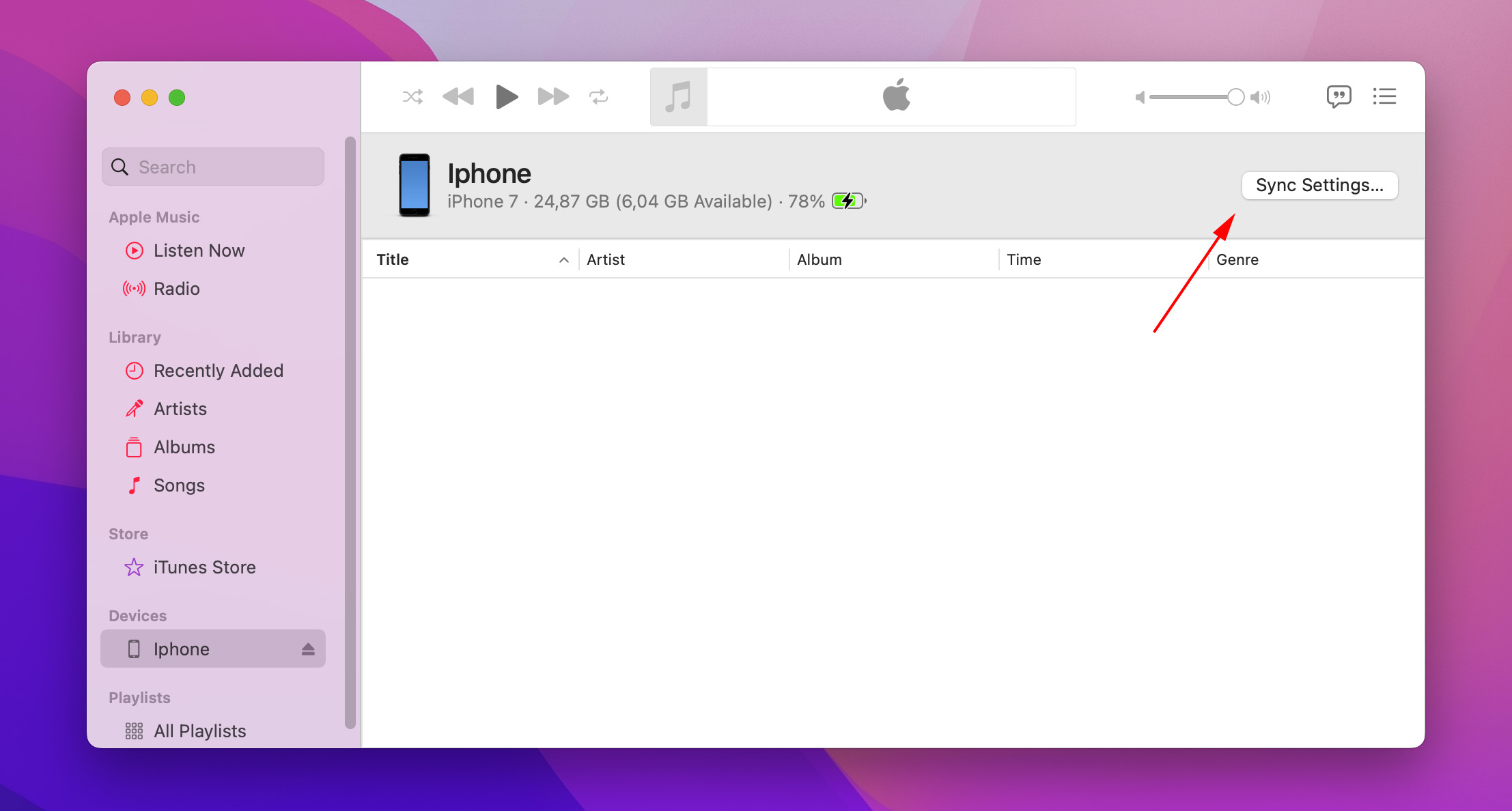
ステップ3. サマリーページが表示されたら、「バックアップを復元…」を選択します。これは 一般 タブ内で見つけることができます。このウィンドウ内でもバックアップの管理やiPhoneのバックアップを行うことができます。
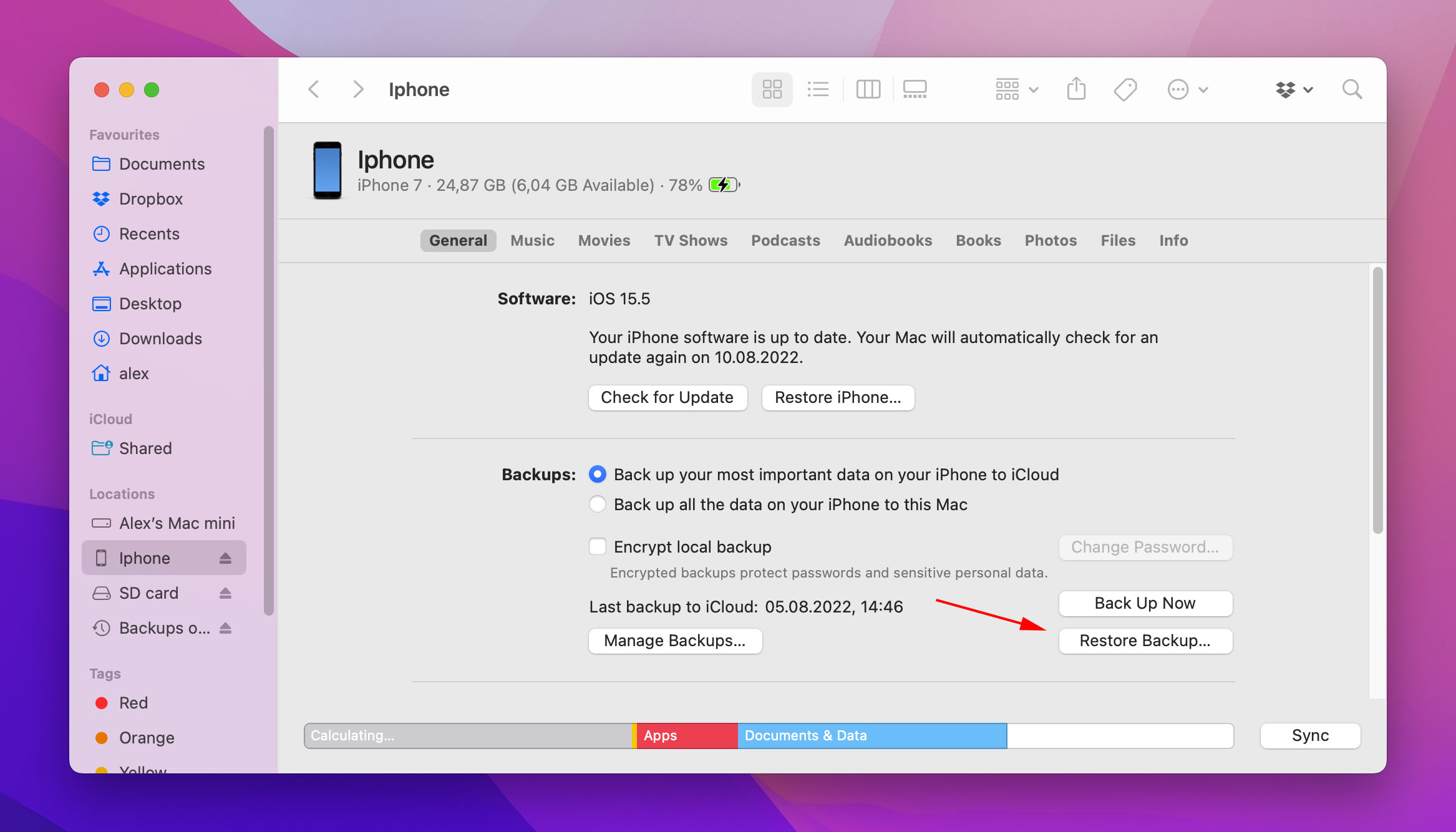
ステップ4。 オプションをクリックすると、選択したバックアップにiPhoneが戻り、最近削除されたテキストメッセージがiPhoneに戻ります。バックアップのサイズに応じて、これは時間がかかります。このプロセス全体中、iPhoneがコンピュータに接続されていることを確認してください。中断できません!
方法 4: Finderを使用して削除されたテキストメッセージを復元する
macOS Catalina以降を使用してMacでiPhoneをバックアップした場合、iTunesではなくFinderを通じて復元することになります。ただし、心配することはありません。手順は同様で、むしろ簡潔です。以下にその方法を示します:
ステップ 1. iPhoneがしっかりとMacに接続されていることを確認し、Finderを開いてください。
ステップ 2. 左側のサイドバーであなたのiPhoneをクリックします。 次に、「バックアップと復元」セクションの下にある「復元…」をクリックします。
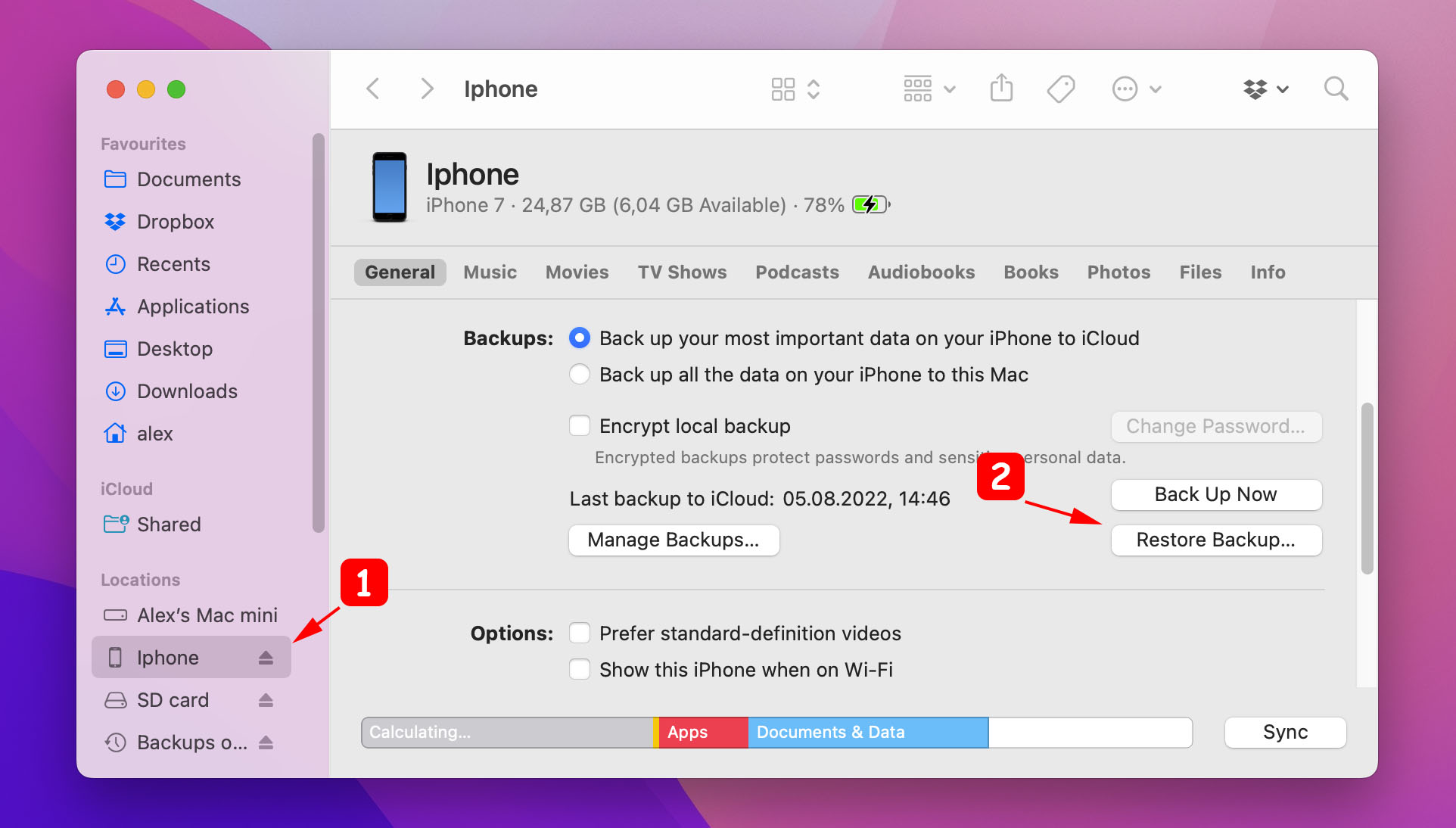
ステップ3. ドロップダウン ボタンを使用して、お使いの電話からメッセージがまだ削除されていないバックアップを選択し、「復元」をクリックします。

方法 5: バックアップなしで削除されたメッセージをiPhoneで復元する
上記の手順がうまくいかなかった場合、ソフトウェアを使用してiPhoneの削除されたテキストメッセージを復元できます。iOS復旧ソフトウェア はiPhoneのメッセージを検索して、削除されたメッセージを見つけ、バックアップなしでiPhone上の削除されたテキストを復元することができます。
Disk Drill iPhoneの回復 は、iPhone から削除された場合やバックアップがない場合でも、削除されたテキストメッセージを復元することができるデータ復元ソフトウェアです。私の意見では、iPhone で削除されたテキストメッセージを復元するための最高のアプリです。
🎁 チェックアウト時にクーポン“DD-MESSAGES”を適用すると、Disk Drill PRO Lifetime(Macエディション)を35%オフで。をもらえます
ステップ 1. ダウンロードしてインストールする Disk Drill あなたのコンピュータに。
ステップ 2. iPhoneをコンピューターに接続し、検索するデバイスとして選択してスキャンを開始します。
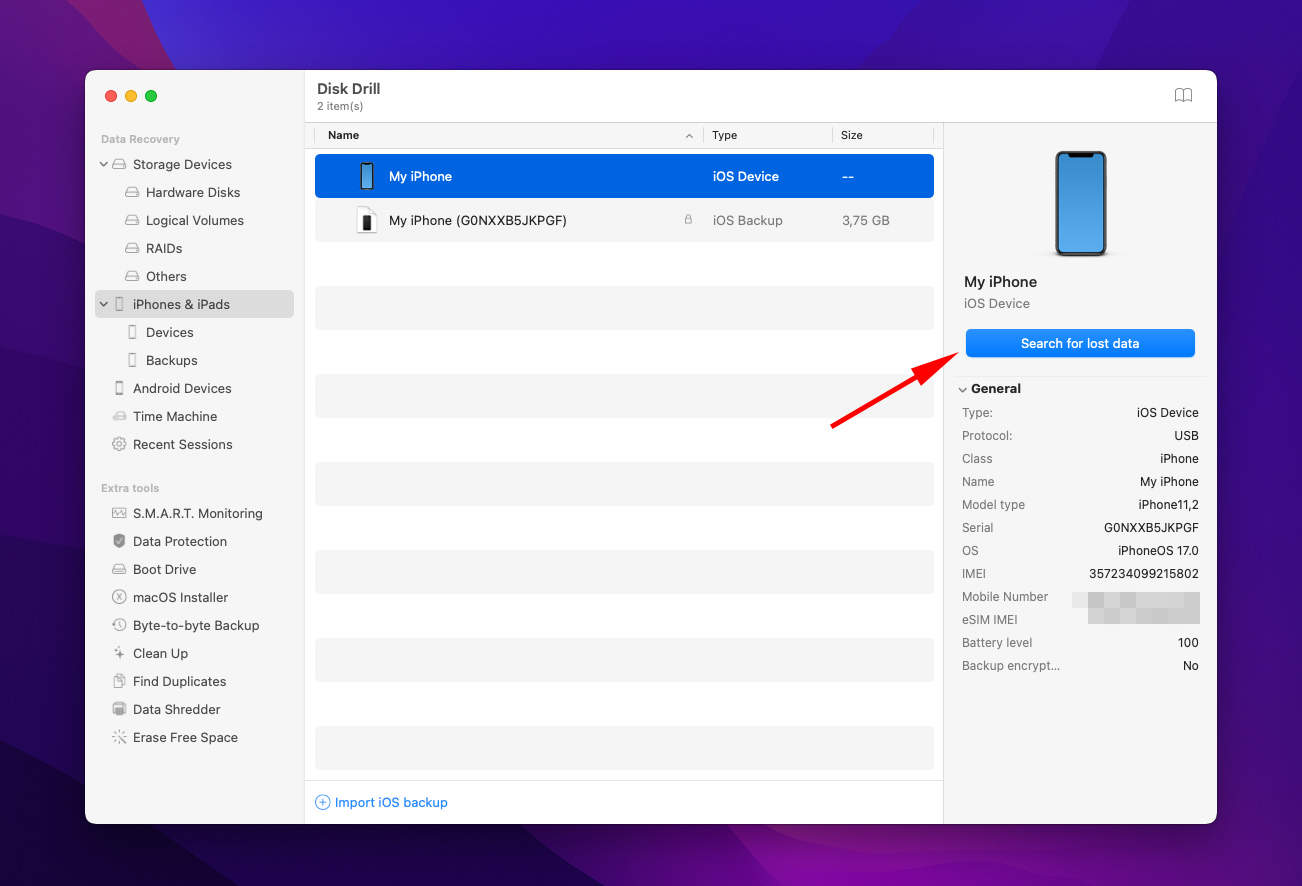
ステップ3. スキャンプロセスが完了するのを待ちます。これは長くはかからないはずですが、iPhoneにどれくらいのデータがあるかによって異なります。この全プロセス中、iPhoneをコンピュータに接続している必要があります。
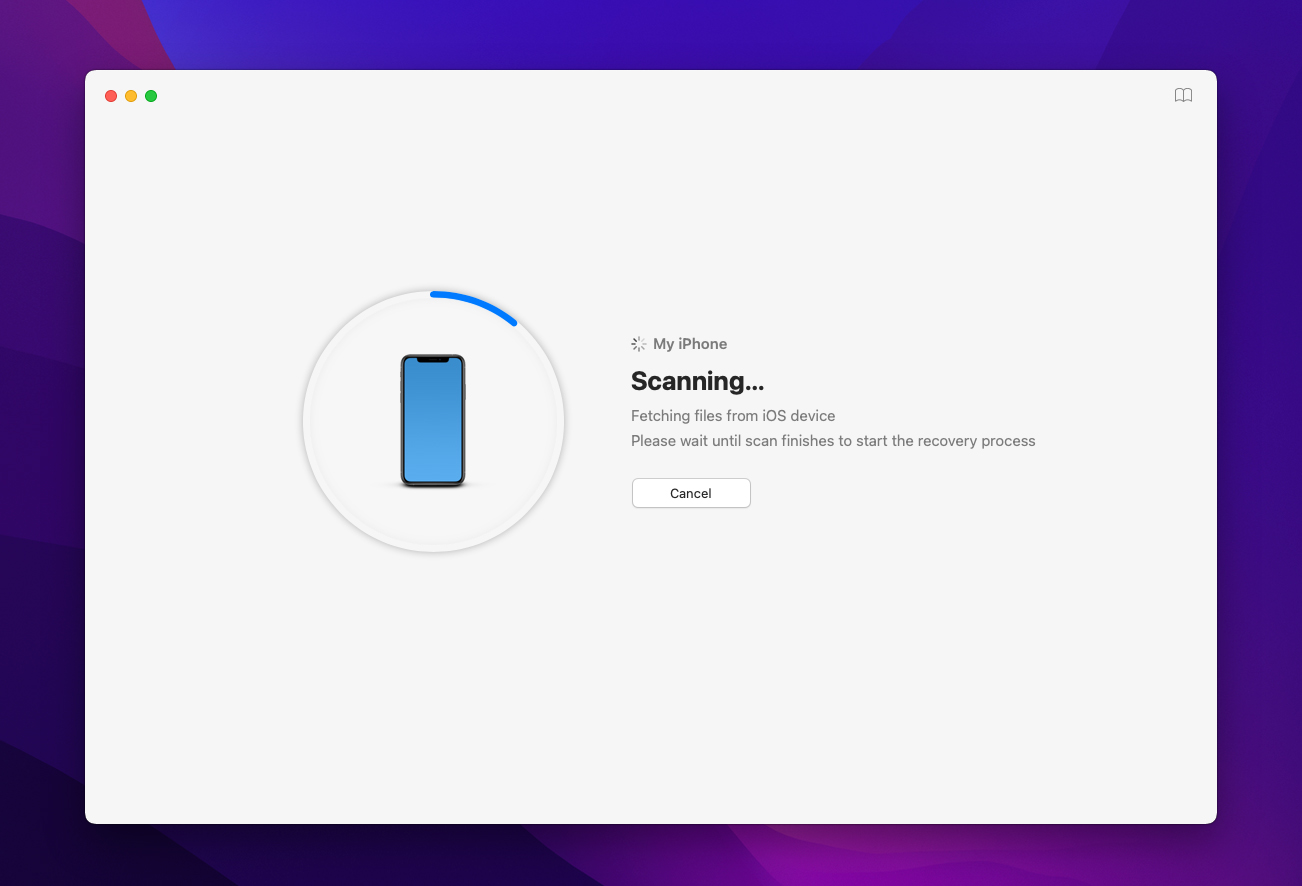
ステップ4。 スキャンが完了すると、Disk Drill が iPhone から復元できたすべてのデータが表示される画面が表示されます。 メッセージ をクリックして、Disk Drill が復元できたテキストメッセージを表示します。この例ではテキストメッセージのみを見ていますが、失われた連絡先、カレンダーの予定、ブックマーク、ビデオなど、他にも多くのものを取得できます。
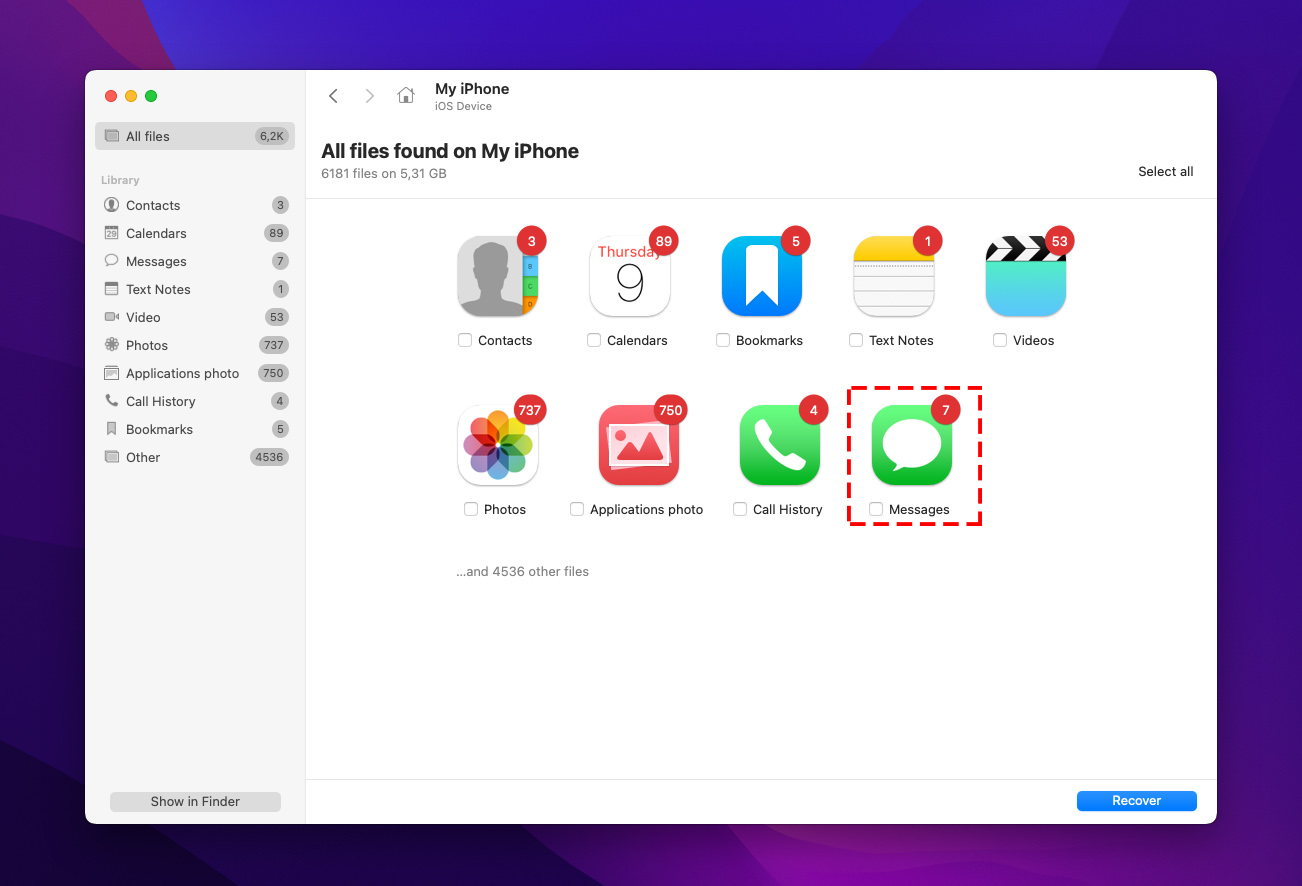
ステップ 5. 復元されたテキストメッセージ画面に一度入ると、iPhoneで削除されたテキストメッセージを見つけることができます。プライバシーのために私の番号はぼかされていますが、テキストメッセージのスレッドに関連する携帯電話番号を見ることができます。画面の右上隅で、iPhoneのメッセージを検索することができます。
ステップ6. 復元したいテキストメッセージを選択し、画面右下隅の青い 復元 ボタンをクリックします。これにより、コンピューター上のiPhoneからテキストメッセージを取得できます。
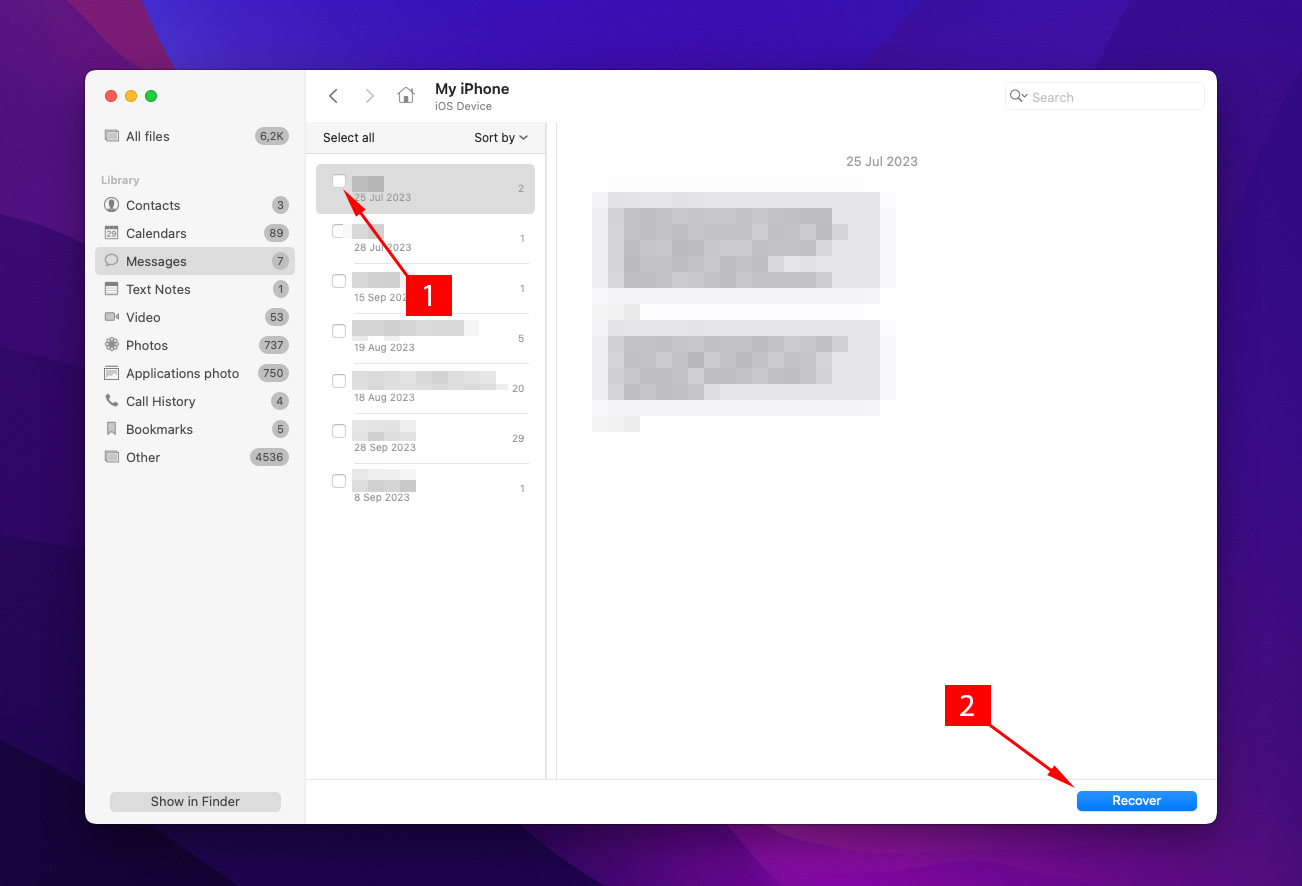
ステップ 7. Disk Drillが削除されたテキストメッセージを復元するためのパスを選択して、iPhoneのテキストメッセージを復元します。
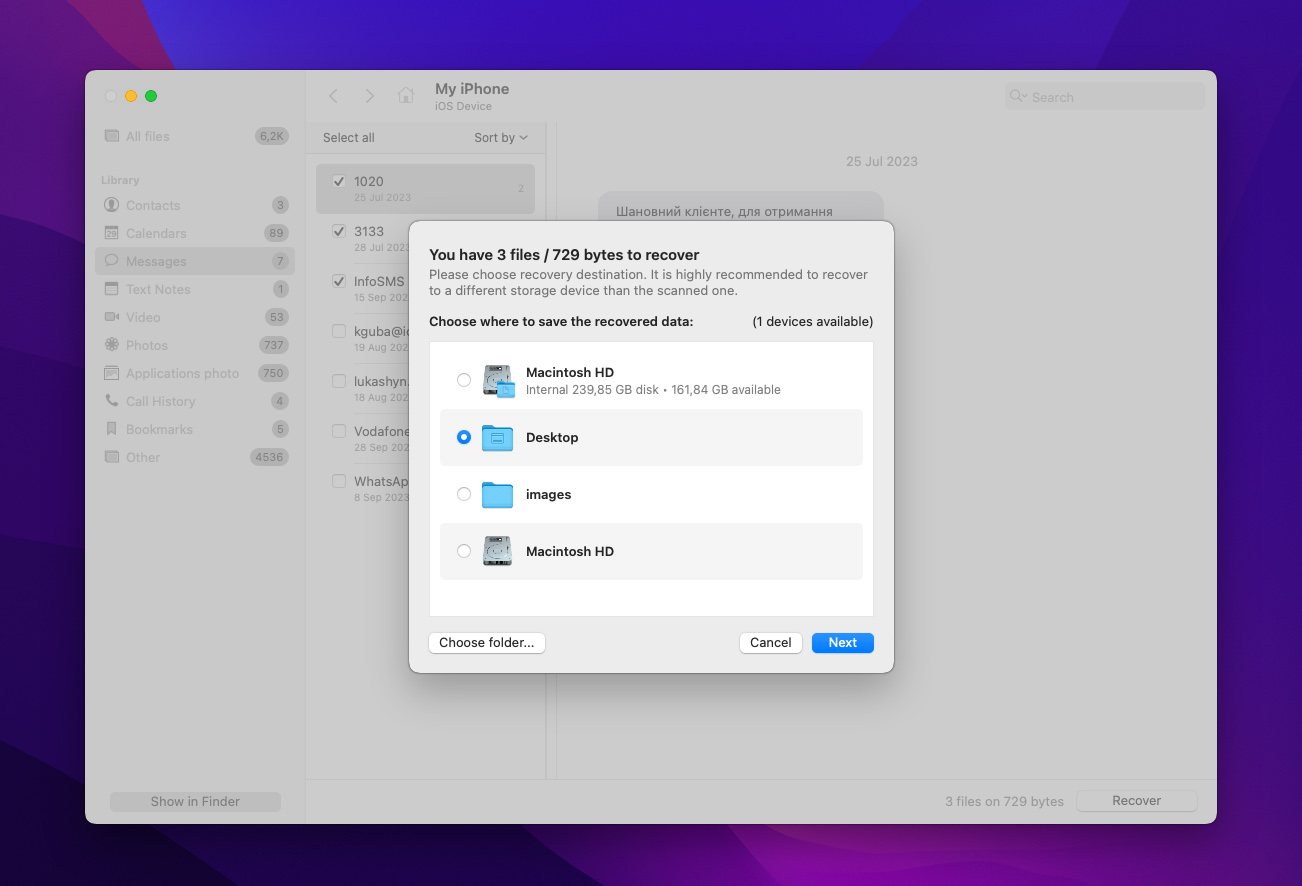
ステップ 8. ファイルの復元に成功した後、復元が完了したことを示す確認メッセージが表示され、 ファインダー でテキストメッセージを表示できます。
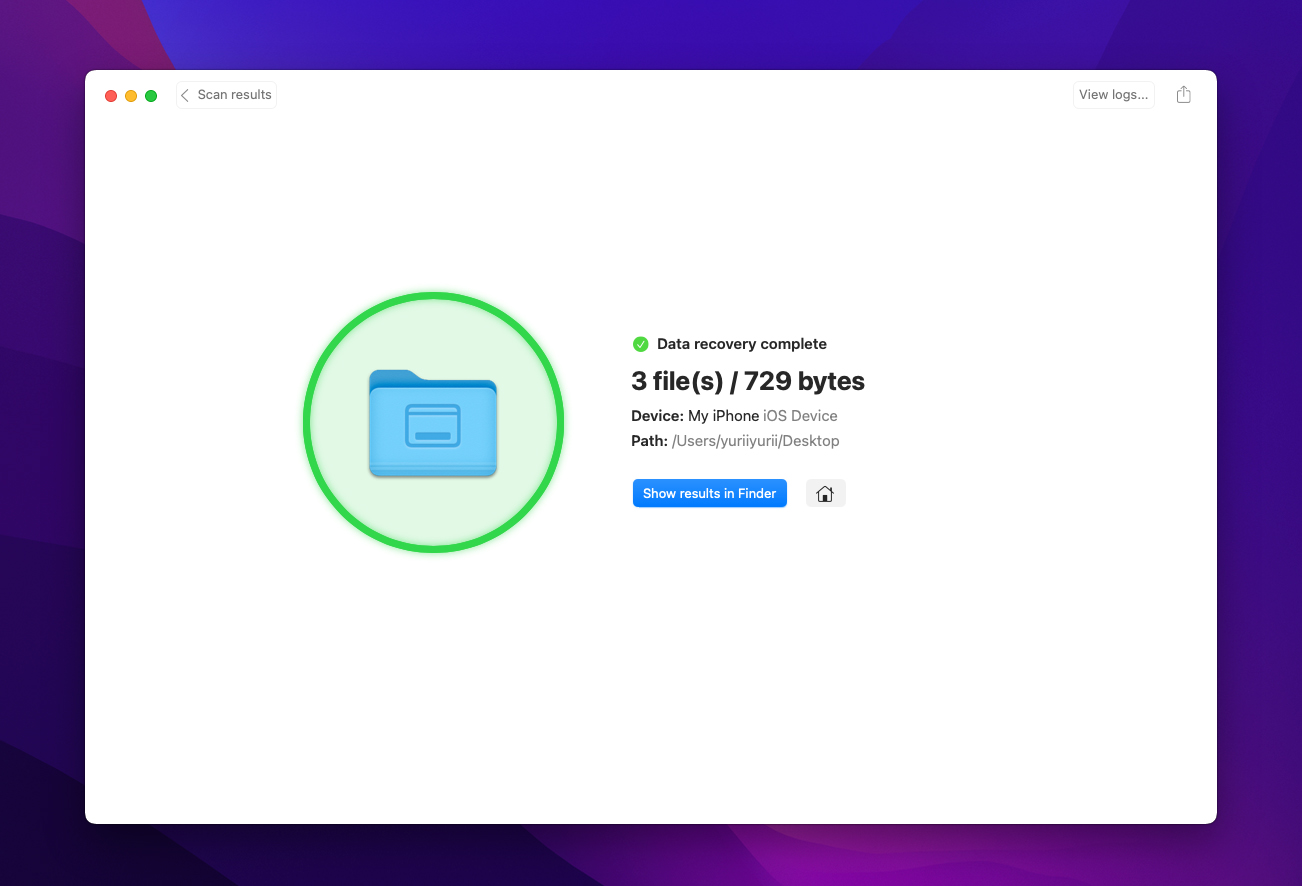
ご覧の通り、Disk DrillはMac上で失われたテキストメッセージを復元する素晴らしいアプリであり、わずか数ステップでそれができました!コンピュータを持っていない場合はどうしますか?
方法 6: Windows PCを使用してメッセージを復元する
もしWindows PCをお持ちの場合は、iMobie PhoneRescue for iOSを試してみてください。Disk Drillのようにデータ復旧ソフトですが、iPhoneデバイスからのデータ復元に特化しています。また、フリーミアムツールでもあるため、ファイルをプレビューすることはできますが、実際に復元するにはライセンスを購入する必要があります。
ステップ 1. ダウンロード そして PhoneRescue for iOS をインストールしてください。
ステップ 2. iPhoneをコンピュータに接続し、PhoneRescue for iOSを起動します。
ステップ3. 「準備ができました」をクリック
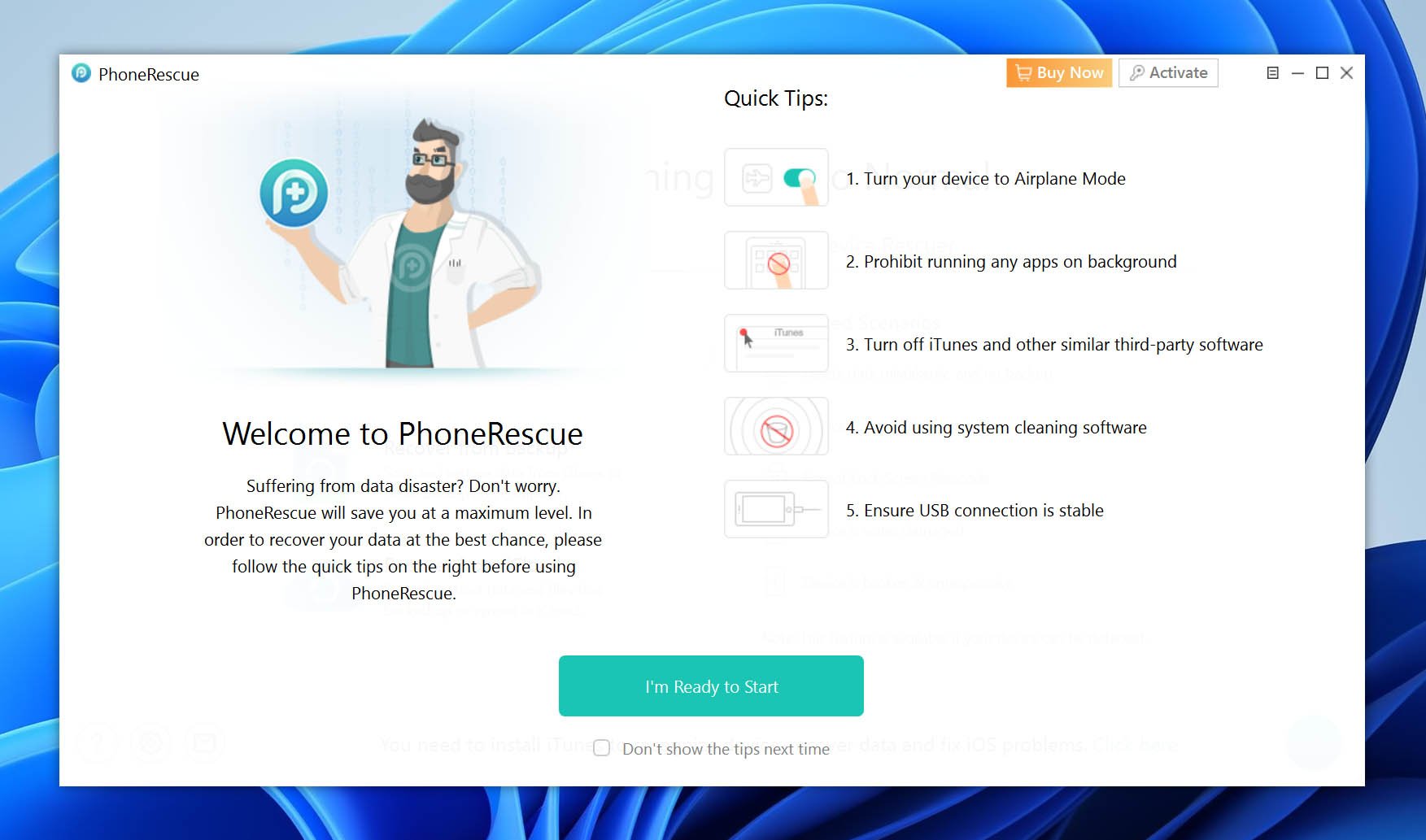
ステップ4。 「Data Recovery」の下にある次へ(矢印)ボタンをウィンドウの右下隅でクリックします。
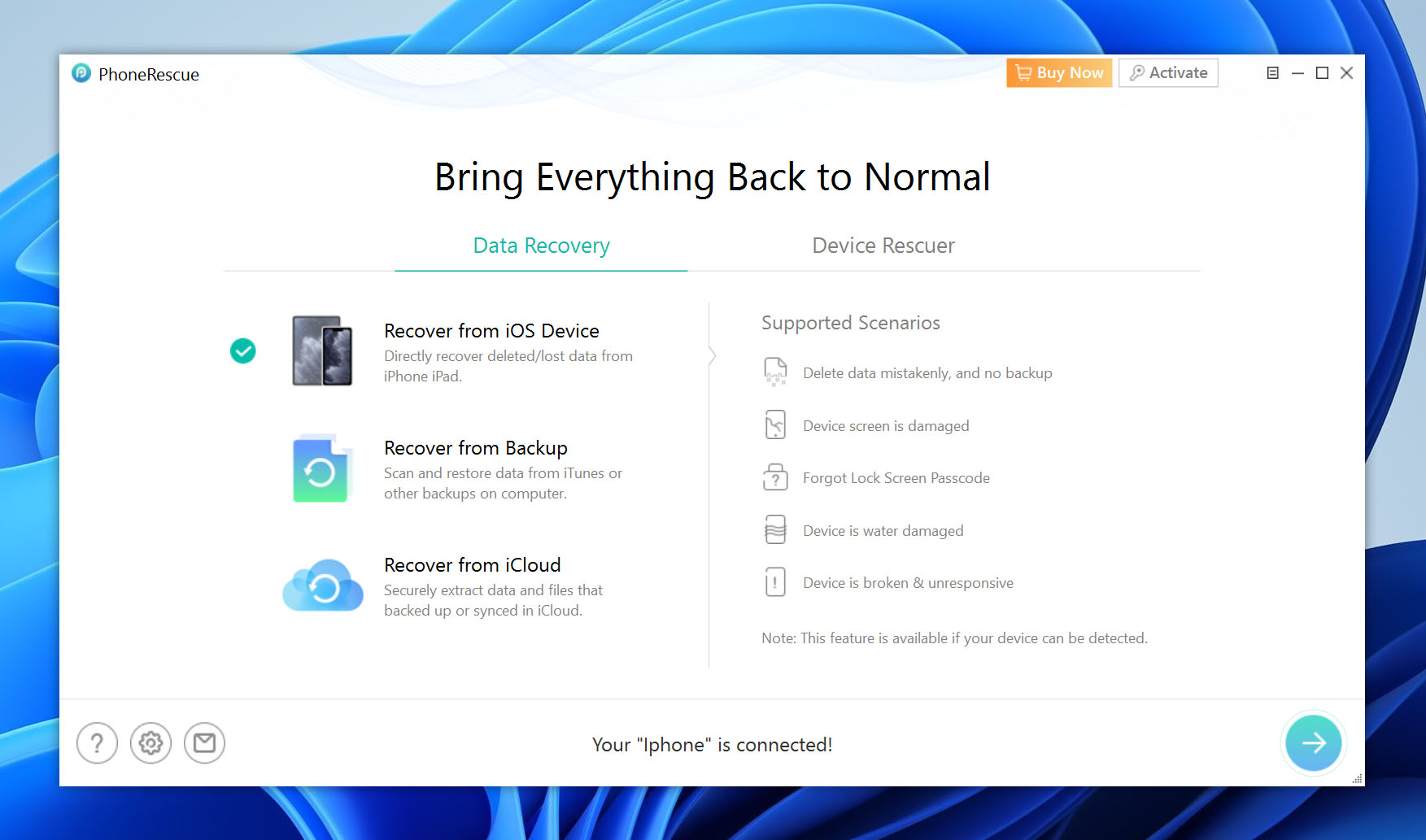
ステップ 5. 「メッセージ」以外のすべてのチェックを外すと、回復が速くなります。次に、再度次のボタンをクリックしてください。
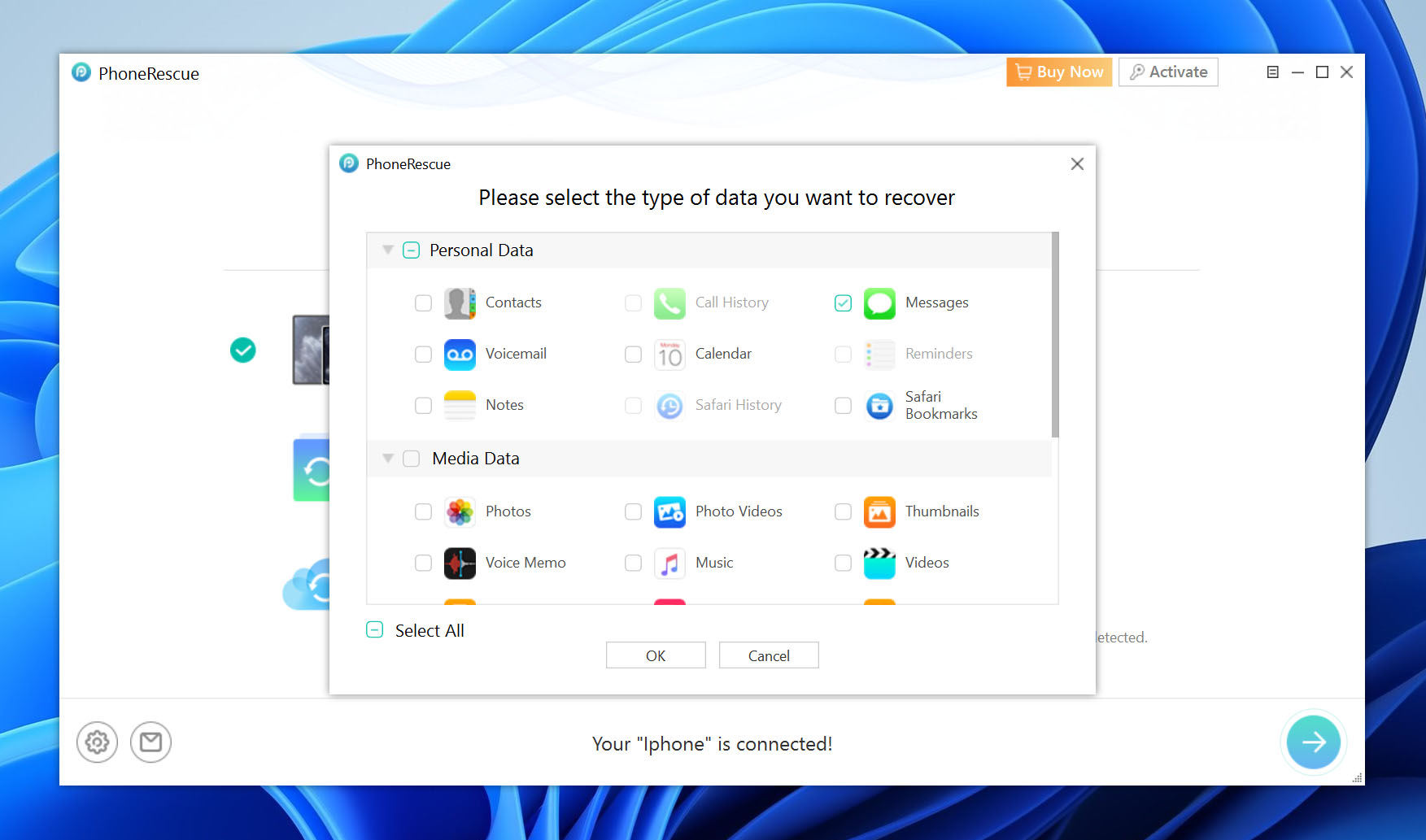
ステップ6. スキャンが完了すると、PhoneRescue は見つかったすべてのメッセージを表示します。各メッセージをクリックして内容をプレビューできます。
ステップ 7. 復元したいメッセージを選択するにはチェックボックスを使用し、デバイスに直接復元するには電話復元アイコンをクリックするか、データをコンピューターに復元するにはコンピューター復元アイコンをクリックします。
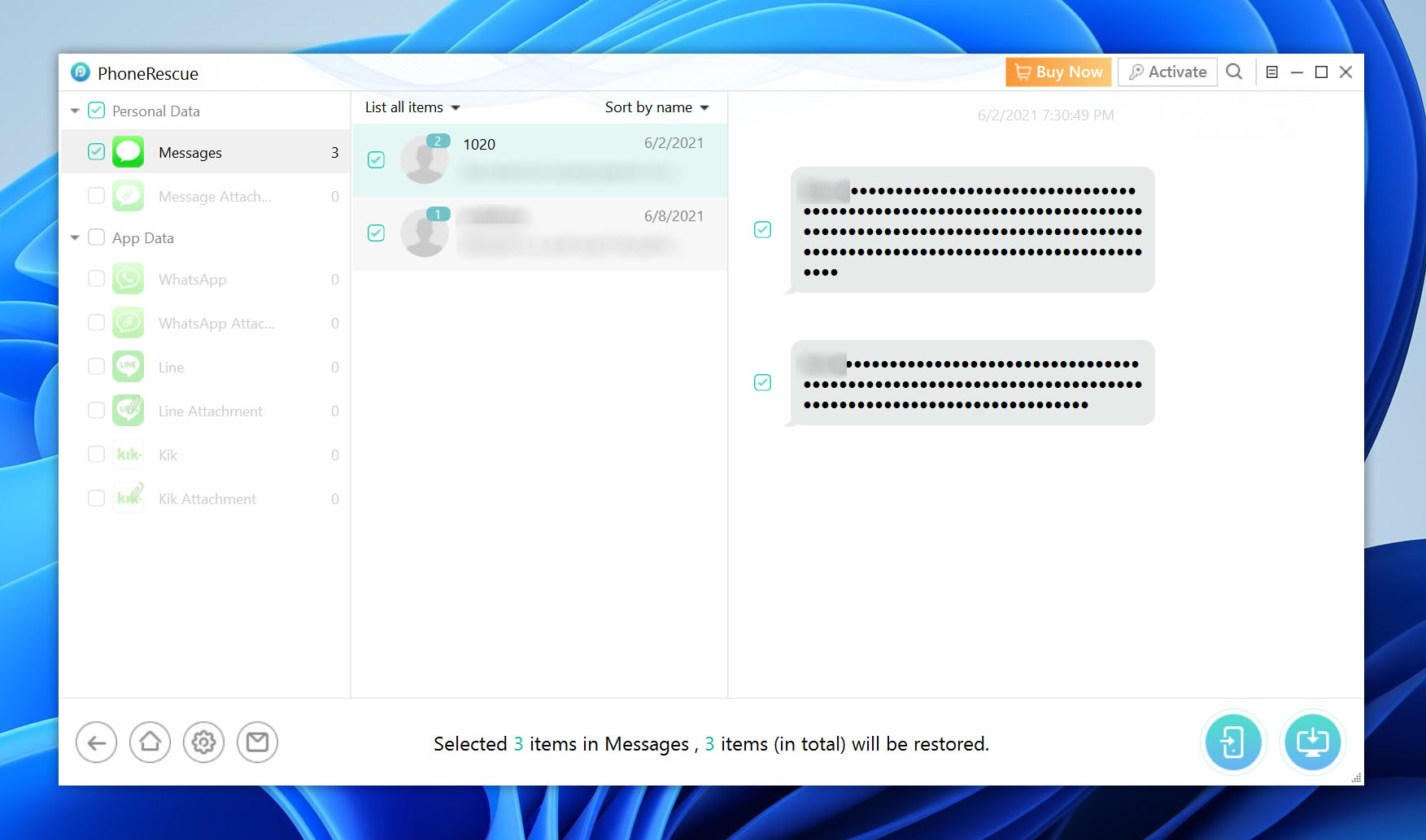
方法7: コンピューターなしでiPhone上の削除されたテキストメッセージを復旧する
Macを所有していない場合やWindows PCにアクセスできない場合どうすればいいですか?他のAppleデバイス(iPadやApple Watchなど)を持っている場合、それらのデバイスにログインし、Apple IDがサインインされたままの場合、この方法で削除されたテキストメッセージを回復できるはずです。
これは無料のテキストメッセージ復元方法であり、多くの人が複数のAppleデバイスを所有しているため、私たちに役立ちます。データ復旧に関しては、もう1つのオプションがあります。
方法 8: 米国の携帯電話プロバイダーを通じてメッセージを回復する
最後の手段として、携帯キャリアに連絡することで、iPhoneで削除されたメッセージを取り戻せるかもしれません。これはキャリアによりますが、一部のキャリアは実際にテキストメッセージを保存しており、連絡することでそれらを復元できる場合があります。
キャリアによって異なりますが、上記の方法で削除されたテキストメッセージをiPhoneで復元できなかった場合は、このオプションを試すことをお勧めします。
iPhoneでテキストメッセージをバックアップする方法?
iPhoneのテキストメッセージをバックアップする方法は2つあります。1つ目はiCloudを使用する方法、2つ目はiPhoneをMacと同期する方法です。
以下に示すのは、iCloudでメッセージをバックアップする手順です:
- 設定 に移動して、自分のApple IDプロフィールをタップします。
- 次に、iCloudをタップし、 メッセージ でトグルをオンにします。
- これで、テキストメッセージがiCloudにバックアップされます。
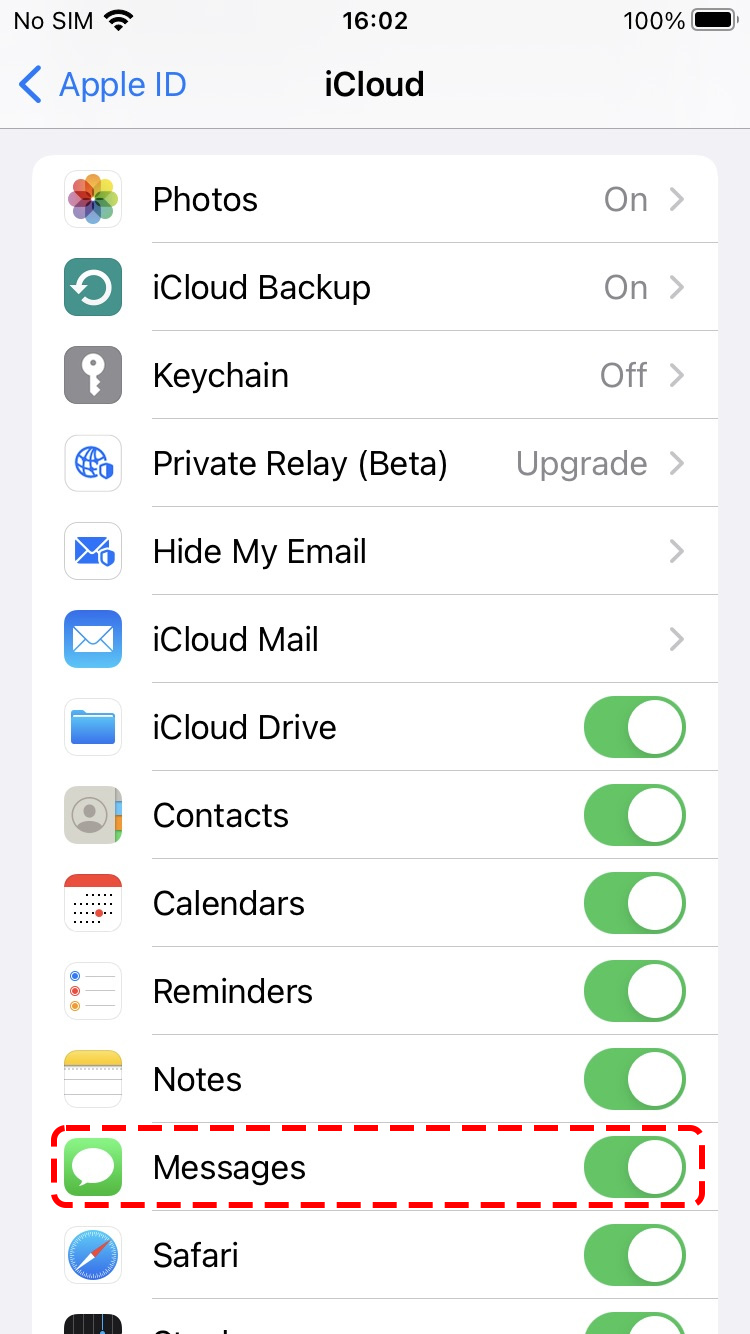
iPhoneをMacと同期する手順は次のとおりです:
- まず、Mac をオンにして Messages アプリを開きます。
- 画面の上部にあるツールバーから Messages を選択し、ドロップダウンから 設定 をクリックします。
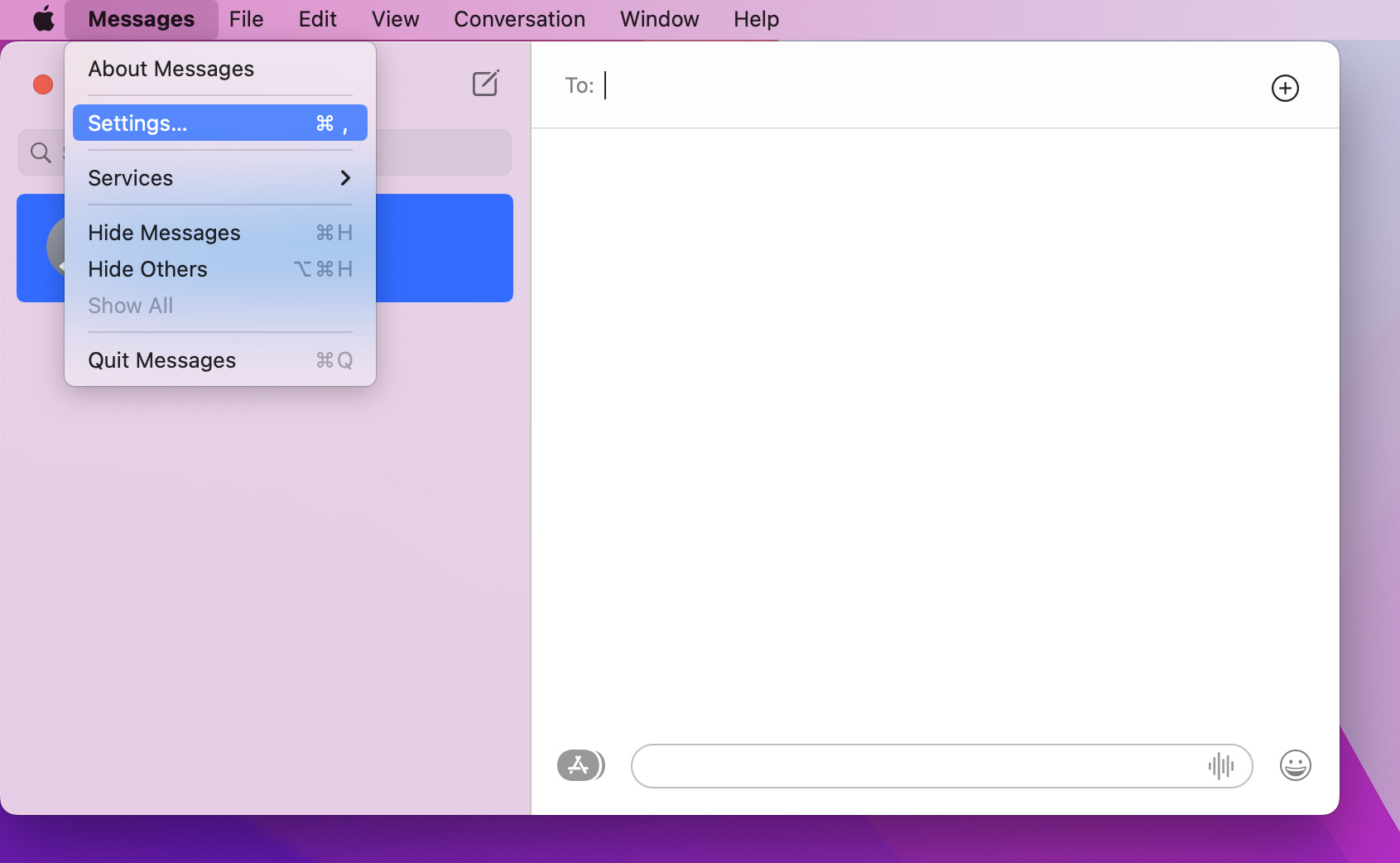
- 表示されたポップアップ ウィンドウで iMessage を選択します。
- サインインしたら、[Enable this account] と iCloud の メッセージを有効にする のチェックボックスをタップします。
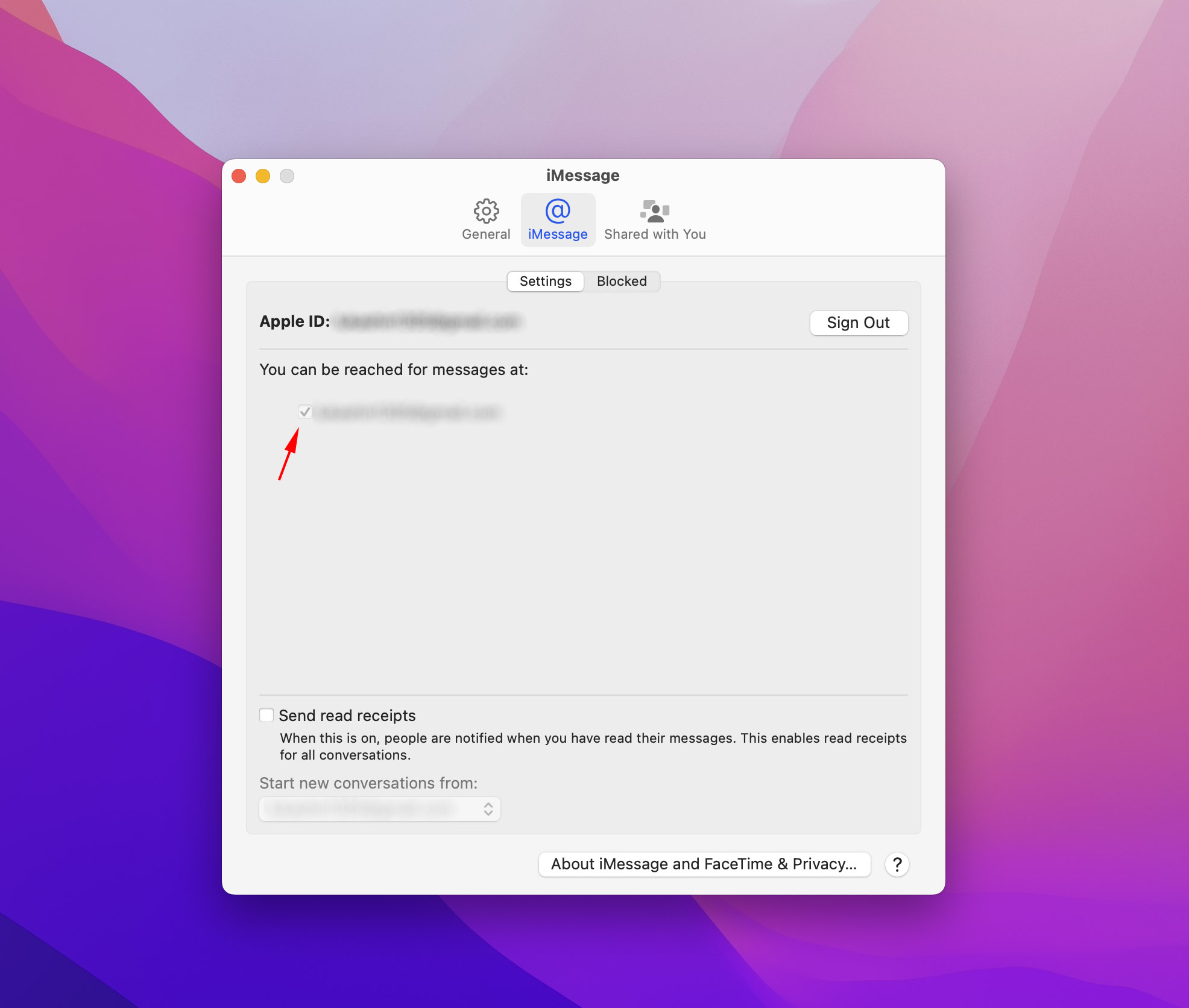
- 「一般」タブに移動し、 メッセージを保持 のドロップダウンからオプションを確認します。メッセージを 30 日間、1 年間、または永久に保存するように選択できます。
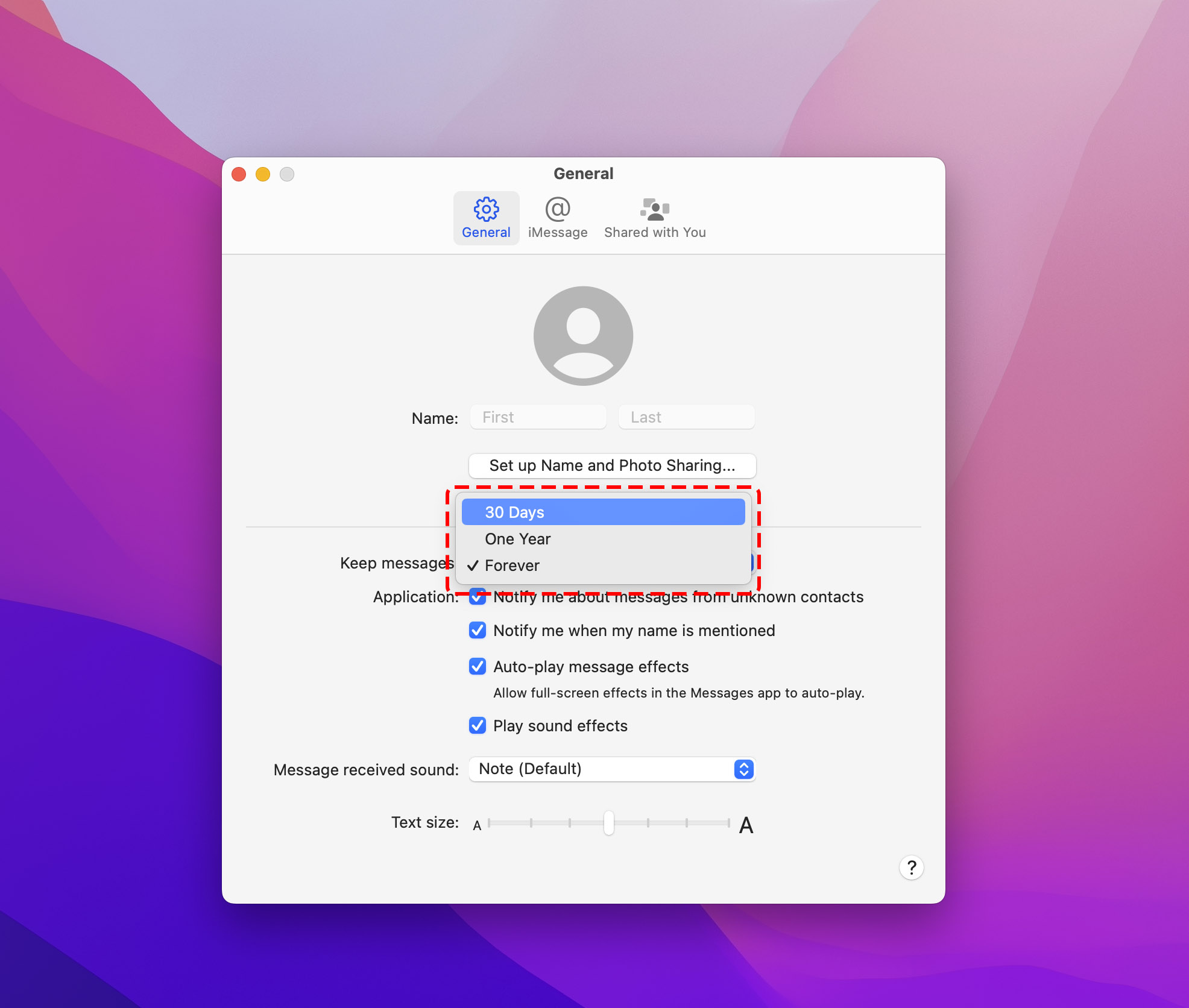
- 次に、iPhone の設定アプリに移動して メッセージ をタップします。
- その後、 テキストメッセージ転送 をタップし、Mac の横にあるトグル ボタンをクリックします。
- メッセージが自動的に同期されない場合は、Mac コンピュータの Messages アプリの [環境設定] ページに戻り、iMessage タブを選択して 今すぐ同期 をクリックします。
結論
毎日、iPhoneを使って他の人とコミュニケーションを取っています。iCloud、iTunes、データ回復ソフトウェアなどのサービスを利用することで、常にデータをコントロールすることができます。iPhoneで削除されたテキストメッセージを回復する方法を知っていることは、私たちにとって最も重要な会話を常にiPhone上で持つことができるということです。たとえそれらが削除されてしまっても、iPhone上で削除されたメッセージを回収する方法を知っています。
FAQ
iCloudバックアップ
- バックアップがあるかどうかを確認するには、設定 > 画面上部の自分の名前をクリック > iCloud > ストレージを管理 > バックアップに進みます。
- 古いiCloudバックアップから復元するためにデバイスを工場出荷時の設定にリセットします。
- デバイスを設定し、テキストメッセージが最後にあったと思われる最新のバックアップを選択します。
- 復元が完了するのを待ちます。
iTunesバックアップ
- デバイスをMacに接続し、コンピュータにバックアップがあるかどうかを確認します。
- テキストメッセージを最後に覚えているバックアップの日付を探します。
- バックアップから復元します。
iCloudバックアップ
- バックアップがあるか確認するには、設定 > 画面の上部にあるあなたの名前をクリック > iCloud > ストレージを管理 > バックアップに行きます。
- デバイスを工場出荷状態にリセットして、古いiCloudバックアップから復元します。
- デバイスをセットアップし、最後にテキストメッセージを持っていた最新のバックアップを選択します。
- 復元が完了するのを待ちます。
iTunesバックアップ
- デバイスをMacに接続し、コンピュータにバックアップがあるか確認します。
- 最後にテキストメッセージを持っていた日時のバックアップを見つけます。
- バックアップから復元します。
また、削除されたテキストメッセージを復元するために携帯電話のサービスプロバイダーに連絡することもできます。データが上書きされていない限り、削除されたメッセージにアクセスできる可能性は高いです。
- まず、「メッセージ」アプリを開き、画面左上の 編集 をタップします。
- ドロップダウンから 最近削除したファイルを表示 をタップします。
- 過去30日以内に削除されたテキストメッセージがすべて表示されます。復元したいテキストメッセージを選択し、 復元 をタップします。
- 必要なメッセージをすべて回復したら、 完了 をタップします。
定期的にiCloudでiPhoneをバックアップしている場合は、以下の手順に従って最近削除したメッセージを復元することもできます:
- 設定 アプリを開き、Apple IDプロフィールを選択します。
- 次に、iCloudを選択し、 iCloudバックアップ をタップします。
- 次の画面で、最後の成功したバックアップを確認できます。テキストメッセージを削除したのがバックアップの前か後かを確認してください。
- もしバックアップの前にテキストメッセージを削除した場合は、iPhoneをリセットし、バックアップで復元してください。






